Содержание
Использование заставок Apple TV — Служба поддержки Apple (RU)
tvOS 16.0
tvOS 15.0
tvOS 14.0
tvOS 13.0
tvOS 12.0
Выберите версию:
tvOS 16.0
tvOS 15.0
tvOS 14.0
tvOS 13.0
tvOS 12.0
При изменении этого элемента управления страница автоматически обновится
Поиск по этому руководству
Если экран Apple TV не используется в течение определенного времени, на экране отображается заставка.
Снимки с воздуха — это великолепные замедленные видеозаставки достопримечательностей по всему миру.
Вы можете просмотреть информацию о показываемом месте, быстро переключиться на другое место и указать частоту, с которой устройство Apple TV будет проверять и загружать новые снимки с воздуха.
Немедленное включение заставки
Можно включить заставку вручную (до перехода экрана в режим ожидания).
Siri Remote (2‑го поколения или новее). Нажмите и удерживайте кнопку «Назад» для возврата на экран «Домой», затем нажмите кнопку «Назад» еще раз.
Siri Remote (1‑го поколения). Нажмите и удерживайте для возврата на экран «Домой», затем нажмите кнопку еще раз.
Получение информации о местоположении или переключение на другую аэрозаставку
На пульте Siri Remote выполните одно из следующих действий, когда активна аэрозаставка.
Определение места съемки текущего вида. Коснитесь сенсорной панели (на пульте Siri Remote 2-го поколения или новее) или сенсорной поверхности (на пульте Siri Remote 1-го поколения). При использовании некоторых заставок информация о месте съемки изменяется вместе с отображаемой областью, чтобы выделить главные ориентиры.
Переход вперед или назад к другому месту. Нажмите влево или вправо на кольце сенсорной панели или смахните влево или вправо на сенсорной панели (на пульте Siri Remote 2-го поколения или новее), или смахните влево или вправо на сенсорной поверхности (на пульте Siri Remote 1-го поколения).

Выход из заставки
Когда запущена заставка, нажмите центр сенсорной панели (на пульте Siri Remote 2-го поколения или новее) или сенсорную поверхность (на пульте Siri Remote 1-го поколения), чтобы вернуться к предыдущему открытому приложению.
Настройка параметров заставки
Откройте Настройки на Apple TV.
Выберите «Основные» > «Заставка», затем выполните одно из следующих действий.
Выбор другой категории заставки. Выберите «Тип», затем выберите категорию заставки, которую хотите использовать.
Выберите «Фото Apple», чтобы использовать одну из заставок на основе фото.
Отображение или скрытие различных тем со снимками с воздуха. Выберите «Темы», затем выберите типы заставок, которые будут показаны или скрыты. Например, можно скрывать все подводные пейзажи.

Изменение частоты загрузок для заставки «Снимки с воздуха». Выберите «Загрузка нового видео» и выберите нужный вариант.
Установка времени задержки до запуска заставки. Выберите «Начало после» и выберите количество минут. Теперь Apple TV будет автоматически запускать заставку, если устройство не используется в течение указанного времени.
Включение и выключение заставки при воспроизведении музыки и подкастов. Выберите «Показ с музыкой и подкастами».
Предварительный просмотр заставки. Выберите «Предпросмотр».
Максимальное количество символов:
250
Не указывайте в комментарии личную информацию.
Максимальное количество символов: 250.
Благодарим вас за отзыв.
Использование заставок на Mac — Служба поддержки Apple (RU)
Поиск по этому руководству
Вы можете использовать заставку, чтобы скрывать содержимое рабочего стола, когда Вы отходите от Mac или просто не хотите, чтобы кто-то увидел Ваши данные.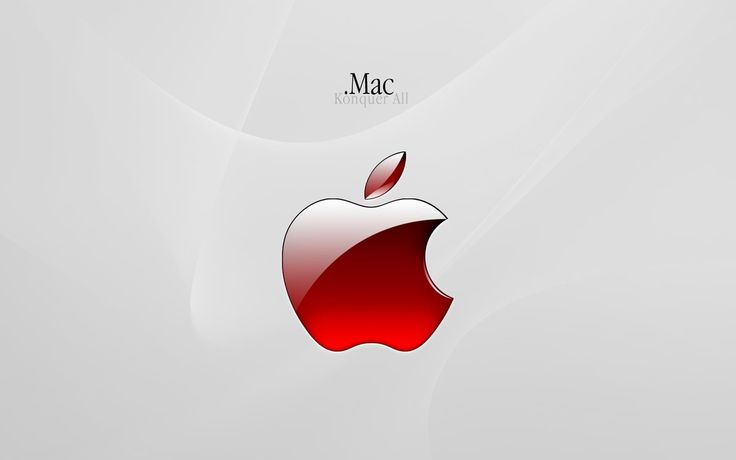
Настройка заставок на Mac
На Mac выберите меню Apple > «Системные настройки», затем нажмите «Заставка» в боковом меню. (Возможно, потребуется прокрутить вниз.)
Открыть настройки заставки
Нажмите миниатюру заставки справа, нажмите «Параметры», затем задайте нужные настройки.
Доступные параметры зависят от выбранной заставки.
Источник: нажмите всплывающее меню, а затем выберите изображения, используемые в качестве заставки. Можно использовать картинки, которые входят в комплект macOS, или выбрать их в своей Медиатеке или другой папке.
На верхней миниатюре показано, как будет выглядеть заставка. Чтобы проверить, как будет выглядеть заставка в полноэкранном режиме, нажмите «Просмотр». Чтобы выключить заставку и вернуться к настройкам, просто передвиньте указатель.
Перемешать слайды: Показ изображений в случайном порядке, а не в том порядке, в котором они расположены в источнике.

Другие настройки заставки. Настройка параметров цвета, скорости и другие параметры.
Нажмите «ОК».
Чтобы вместе с заставкой отображались часы, нажмите «Показать с часами».
Включение и выключение заставки на Mac
Заставка включается автоматически после определенного времени бездействия Mac — время указывается в разделе настроек «Заставка».
Чтобы указать период бездействия компьютера Mac, после которого должно начинаться воспроизведение заставки, выберите меню Apple > «Системные настройки», затем нажмите «Заставка» в боковом меню и выберите нужные настройки справа. (Возможно, потребуется прокрутить вниз.) См. раздел Изменение настроек заставки.
Если Вы настроили активные углы, то можно подвести курсор к углу экрана, и заставка включится сразу. См. раздел Использование активных углов.
Чтобы выключить заставку и вернуться к рабочему столу, нажмите любую клавишу, передвиньте мышь или коснитесь трекпада.

Если при выключении заставки требуется дополнительная защита, см. раздел Использование пароля при выводе компьютера Mac из режима сна.
См. такжеЗнакомство с рабочим столом MacИзменение картинки на рабочем столе MacИзменение картинки пользователя в окне входа на MacУлучшение видимости экрана Mac
Максимальное количество символов:
250
Не указывайте в комментарии личную информацию.
Максимальное количество символов: 250.
Благодарим вас за отзыв.
239 заставок для Apple Mac OS X: бесплатные загрузки
239 заставок для Apple Mac OS X: бесплатные загрузки
Screensavers Planet™
бесплатные заставки. Безопасные загрузки.
Планета заставок » Заставки
Сортировать по популярности (еженедельно)Сортировать по рейтингу пользователейСортировать по цене (низкая-высокая)Сортировать по цене (высокая-низкая)Сортировать по дате (новые-старые)Сортировать по дате (старые-новые)Сортировать по имени (a-z)Сортировать по названию (z-a)
Показаны 1-24 из 239 заставок (очистить фильтры)
Fliqlo Flip Clock 787,998x бесплатно, для MAC
MSN Камина 82 965x бесплатно, для MAC
Padbury Clock 85,268x бесплатно, для MAC
HELIOS 11268X, для MAC
.
 80,192x бесплатно, для MAC
80,192x бесплатно, для MACОбратный отсчет 31,290X бесплатно, для MAC
Требуется
IMAX Hubble 133,728X БЕСПЛАТНО, MAC
Dream 53,50550 450x, для MAC
Dream 53,504505550550, для MAC
Dream 53,5045505505550550.0,95 USD, для MAC
Apple TV Views 107,381X бесплатно, для MAC
После темноты: летающие тостеры 42 469x бесплатно, для MAC
Система 47 40,146X бесплатно, для MAC
47 40,146X, для MAC
.
Светлячки 15 259x бесплатно, для MAC
HAL 9000 Консоль Basic 25,692X бесплатно, для MAC
Сетка.
 0013 Вернуться к будущему: схемы времени 25 890x бесплатно, для MAC
0013 Вернуться к будущему: схемы времени 25 890x бесплатно, для MACMatrixgl 15 668x бесплатно, для MAC
Minion Movie Auditions 31,132x бесплатно, для MAC
PLAS
PLAS
. MAC
Euphoria 26 802x бесплатно, для MAC
Flux 23,377X бесплатно, для MAC
MSN Animated Aquarium 11 788x бесплатно, для Mac
.0004
Hubble Space Telescope 7,814x Free, for Mac
- About us
- About this site
- Submit a screensaver
- Terms & privacy
- Contact us
- Screensavers
- Windows screensavers
- Заставки для Mac
- Анимированные заставки
- Бесплатные заставки
- Темы заставок
- Классные заставки
- Космические заставки
- Заставки Аквариум
- Заставки Часы
- Справочный центр
- Доска объявлений
- Что такое заставка?
- Безопасно ли использовать экранные заставки?
- Зачем мне использовать скринсейвер?
© Планета Заставок, 2005-2023. «Windows» и «Mac» являются зарегистрированными товарными знаками Microsoft Corporation и Apple Inc соответственно.
«Windows» и «Mac» являются зарегистрированными товарными знаками Microsoft Corporation и Apple Inc соответственно.
Мы используем файлы cookie, чтобы показывать вам персонализированный контент и рекламу. Используя Планету заставок, вы соглашаетесь на такое использование. Чтобы узнать больше, ознакомьтесь с нашей политикой конфиденциальности.
239 заставок для Apple Mac OS X: бесплатные загрузки
239 заставок для Apple Mac OS X: бесплатные загрузки
Screensavers Planet™
бесплатные заставки. Безопасные загрузки.
Планета заставок » Заставки
Сортировать по популярности (еженедельно)Сортировать по рейтингу пользователейСортировать по цене (низкая-высокая)Сортировать по цене (высокая-низкая)Сортировать по дате (новые-старые)Сортировать по дате (старые-новые)Сортировать по имени (a-z)Сортировать по названию (z-a)
Показаны 1-24 из 239 заставок (очистить фильтры)
Fliqlo Flip Clock 787,998x Free, for Mac
MSN Fireplace 82,965x Free, for Mac
Padbury Clock 85,268x Free, for Mac
Helios 112,541x Free, for Mac
Hyperspace 80,192x бесплатно, для MAC
Обратный отсчет 31,290X бесплатно, для MAC
Флэш требуется
IMAX Hubble 133,728X БЕСПЛАТНО, для MAC
Apple TV Views 107,381X бесплатно, для MAC
После темноты: летающие тостеры 42 469x бесплатно, для MAC
Система 47 40,146X бесплатно, для MAC
47 40,146X, для MAC
.
Светлячки 15 259x бесплатно, для MAC
HAL 9000 Консоль Basic 25,692X бесплатно, для MAC
Сетка.0013 Вернуться к будущему: схемы времени 25 890x бесплатно, для MAC
Matrixgl 15 668x бесплатно, для MAC
Minion Movie Auditions 31,132x бесплатно, для MAC
PLAS
PLAS
.
 MAC
MACEuphoria 26 802x бесплатно, для MAC
Flux 23,377X бесплатно, для MAC
MSN Animated Aquarium 11 788x бесплатно, для Mac
.0004
Hubble Space Telescope 7,814x Free, for Mac
7285. 75.5350.0,95 USD, для MAC
75.5350.0,95 USD, для MAC
- About us
- About this site
- Submit a screensaver
- Terms & privacy
- Contact us
- Screensavers
- Windows screensavers
- Заставки для Mac
- Анимированные заставки
- Бесплатные заставки
- Темы заставок
- Классные заставки
- Космические заставки
- Заставки Аквариум
- Заставки Часы
- Справочный центр
- Доска объявлений
- Что такое заставка?
- Безопасно ли использовать экранные заставки?
- Зачем мне использовать скринсейвер?
© Планета Заставок, 2005-2023.




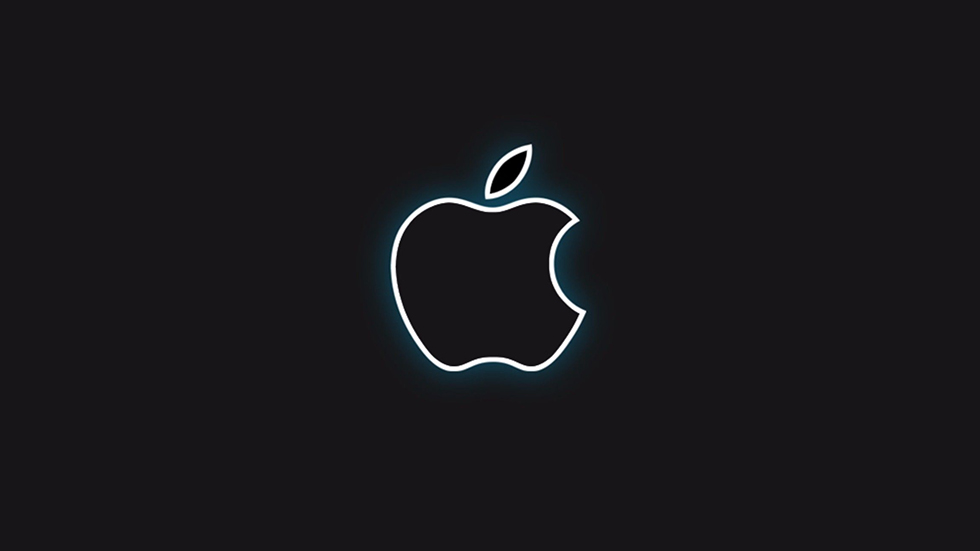 80,192x бесплатно, для MAC
80,192x бесплатно, для MAC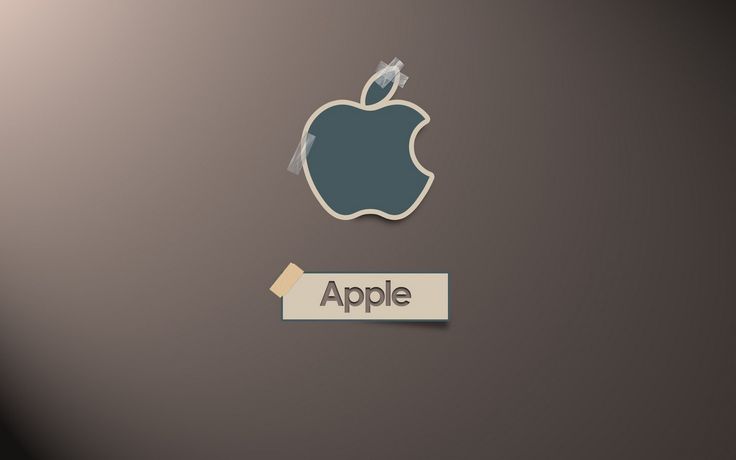 0013 Вернуться к будущему: схемы времени 25 890x бесплатно, для MAC
0013 Вернуться к будущему: схемы времени 25 890x бесплатно, для MAC MAC
MAC